linux使用者權限修改:chmod chown命令與3個參數屬性
Linux使用者權限修改最常用到chown chmod兩個命令,本文介紹所有者和群組這兩種角色設定,實際以vi編輯器測試讀取和寫入權限的差異,補充ugo這3個參數屬性。
一、ls -l檢視權限
首先以「ls –l」命令檢視範例測驗檔的權限設置,可以看到所有者是可以讀取跟寫入,群組的話只能讀取,而其它的使用者是沒有任何權限的。因此使用其它使用者「zanzan」的身份檢視文件的話,會顯示「拒絕不符權限的操作」。
延伸閱讀:Linux教學:ls -l參數用法,瞭解三種不同權限設定。

二、chown更改群組
上個步驟提到群組成員是具有讀取權限,在此介紹可以使用「chown」命令:「chown –R root:zanzan test」,作用便是將原來文件所有者是「root」、所屬群組是「root」,更改為所有者是「root」、所屬群組是「zanzan」,更改之後「test」這個文件的權限群組的部分已經從「root」改成「zanzan」。

三、linux使用者權限修改
經過上個步驟修改之後,再次以「zanzan」帳號檢視文件,現在已經有權限了,接著再測試看看使用vi編輯器進行編輯。
延伸閱讀:Linux教學:gpasswd群組管理,su、visudo與sudo切換帳號權限。

四、vi 編輯器測試
由於test文件的權限設定本來就是群組成員只能夠讀取不能夠寫入,因此這裡果然看到了在vi編輯器裡面顯示只能是唯讀的模式進行檢視,不能夠修改存檔,會有正在改變唯讀檔提醒訊息:「w10:Waring:Changing a reading file」。
延伸閱讀:Linux教學:vi編輯器入門,檢視模式的基本操作。
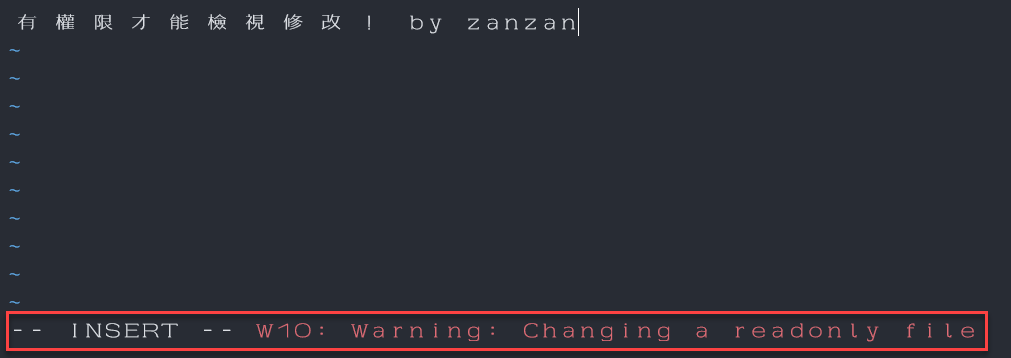
五、chmod修改權限
接下來使用「chmod」命令修改權限,這裡介紹兩種方式,一種「g=rw- test」,代表是一次全部重新設定群組成員的權限,另外也可以使用「g-w test」,代表取消群組成員的寫入權限、「g+w test」代表增加群組成員的寫入權限,修改好了之後,再以zanzan群組成員的身份執行vi命令:「sudo -u zanzan vi test」。
延伸閱讀:Linux教學:系統使用者管理,chmod命令如何修改權限。
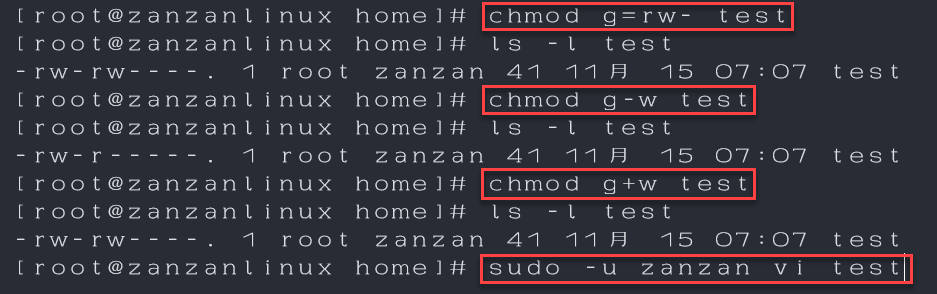
六、修改文件權限
果然已經擁有寫入權限,因此和正常狀態的Vi編輯一樣,在這裡可以在最後面再加上一個2:「by zanzan2」。
延伸閱讀:Linux Vi編輯器:檢視、命令、插入三種模式切換。
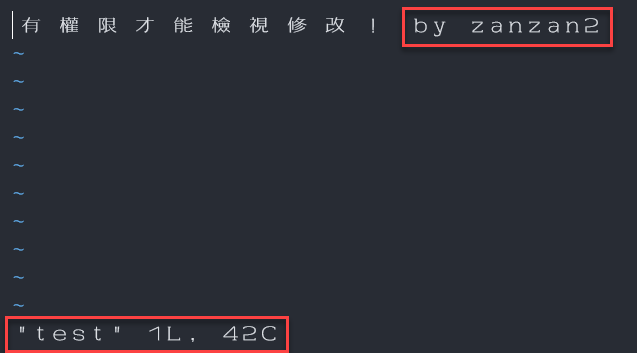
七、 ugo三個參數
先前步驟「chmod」命令是以「g」參數更改群組成員的權限,在此補充更改所有者權限是使用「u」參考,一次更改所有使用者權限是使用「a」參數,更改其它使用者權限則是「o」。
延伸閱讀:Linux教學:系統使用者管理,chmod命令如何修改權限。
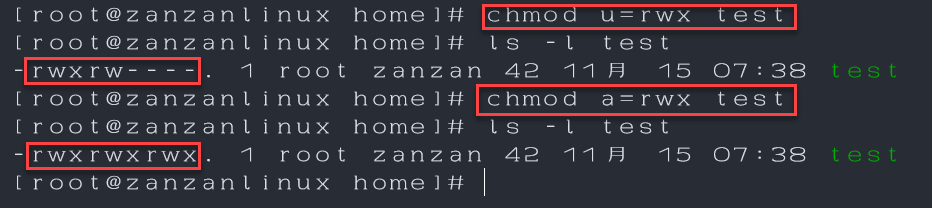
Linux權限修改兩種方式
這篇文章大致相對完整的介紹了如何修改文件所有者及所屬群組,進而補充如同設定權限。而關於權限部分,除了如同文章以用文字方式進行設置,其實還可以用數字方式進行修改,不過在實務上應該以文字方式已經足夠,因此在這裡沒有進一步說明。

